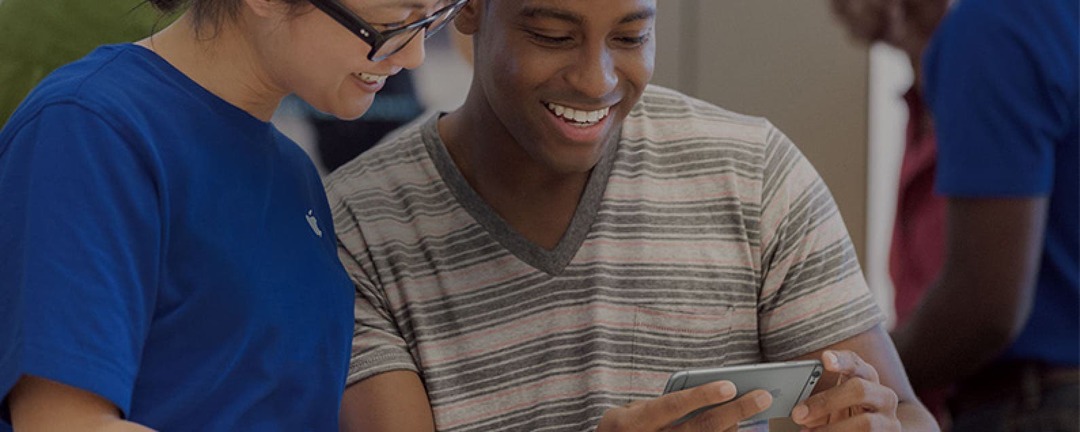
In poche parole: a volte il tuo iPhone non funziona come ti aspetti o non funziona affatto. Spesso ci sono semplici piccole correzioni che puoi fare. Meno spesso sarà un problema serio che richiederà un aggiustamento professionale. Se il tuo iPhone non funziona, ecco una carrellata dei passaggi più basilari che puoi eseguire.
Imparentato: Come evitare che la batteria si scarichi; 13 consigli per restare in vita
Riavvia un'app problematica
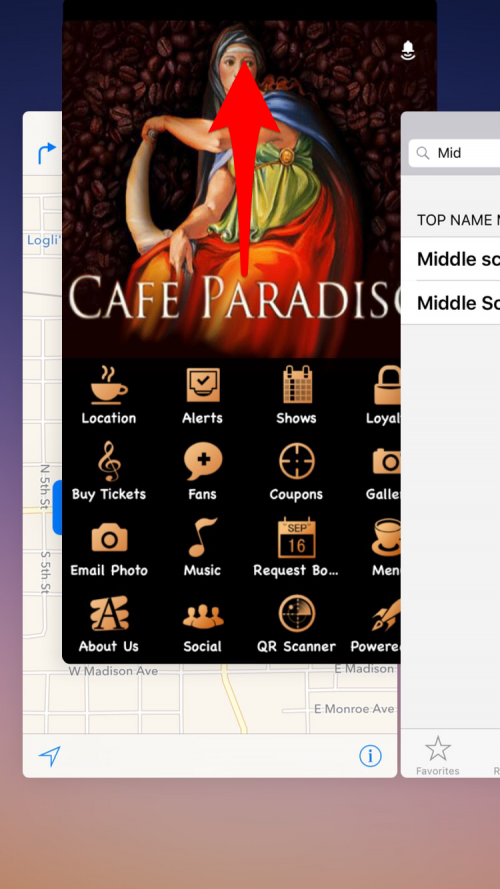
Le app possono confondersi e non comportarsi come dovrebbero. Ad esempio, sul mio iPad l'app Weather Channel a volte non si aggiorna, mostrando ancora la temperatura e le previsioni dell'ultima volta che l'ho usata diverse ore prima. La soluzione semplice è chiudere l'app e riavviarla. Tocca due volte il pulsante Home per visualizzare il carosello delle app in esecuzione, quindi scorri verso l'alto sull'app problematica per chiuderla. Quindi tocca l'icona dell'app per riavviarla. Se hai problemi in corso con un'app, prova a controllare la nostra guida per
cosa fare quando il tuo iPhone continua a bloccarsi. Puoi anche chatta dal vivo con il supporto Apple per qualsiasi problema riscontrato.Riavvia il tuo iPhone
Come con un computer desktop, a volte il tuo iPhone può smettere di funzionare correttamente. E come con un computer desktop, la prima cosa che dovresti provare è riavviare il tuo iPhone. Tieni premuto il pulsante Standby/Riattiva finché non ricevi un messaggio che ti chiede se desideri spegnere. Fai scorrere il pulsante per confermare che desideri farlo. Ci vorrà un minuto per spegnere. Al termine, tieni premuto brevemente il pulsante Standby/Riattiva come faresti normalmente per accendere il tuo iPhone.
"Forza il riavvio" del tuo iPhone
Il primo iPhone che ho avuto si è bloccato pochi giorni dopo averlo ricevuto. Non ha risposto a nessun tocco o pressione. Ma essendo un utente Mac da anni, ho intuito che si trattava semplicemente di forzare il riavvio. Se il tuo iPhone si blocca e non risponde, tieni premuti entrambi i pulsanti Standby/Riattiva e Home finché l'iPhone non si spegne e poi si riavvia. (Naturalmente, la prima cosa ovvia da fare quando il tuo iPhone non risponde è assicurarti che la batteria sia carica collegandola per mezz'ora e poi riprovando.)
Connettiti a iTunes se il tuo iPhone si blocca durante l'avvio
Se hai riavviato il tuo iPhone e si blocca durante il processo, con il logo Apple visualizzato sullo schermo per un molto tempo, dovrai collegarlo a un computer desktop su cui è installato e avviato il software iTunes gratuito su. Una volta connesso, esegui un riavvio forzato come descritto sopra. Tuttavia, non rilasciare i pulsanti Standby/Riattiva e Home quando vedi il logo Apple. Attendi invece di visualizzare la schermata della modalità di ripristino. Quindi scegli l'opzione Aggiorna e iTunes tenterà di reinstallare iOS, ma senza cancellare i tuoi dati. Se sono necessari più di 15 minuti, potresti dover provare una seconda volta per forzare il riavvio mentre sei connesso a iTunes.
Scarica l'ultima versione di iOS
Un altro importante passaggio di base se il tuo iPhone si comporta male è scaricare l'ultima versione di iOS. A volte il comportamento che stai vedendo è un problema noto e Apple avrà rilasciato una correzione. Vai su Impostazioni > Generali > Aggiornamento software. Se è stato rilasciato un aggiornamento, vedrai un'indicazione che è disponibile.
Resettare tutte le impostazioni
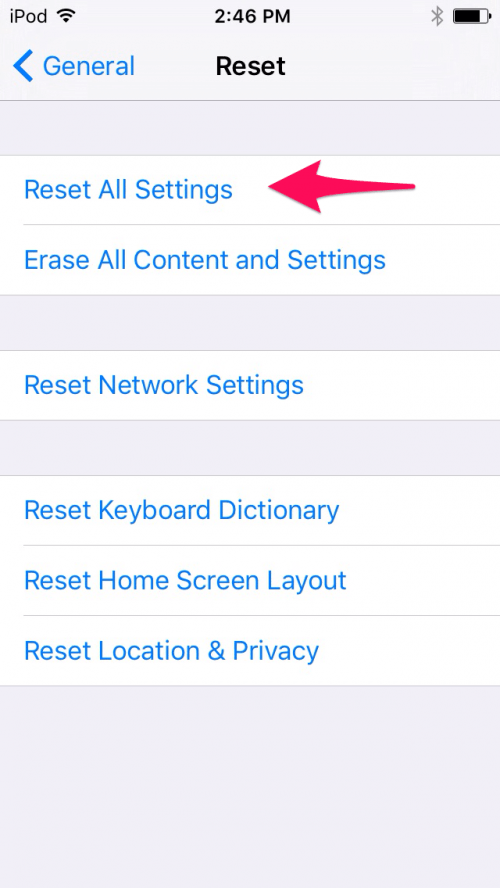
Se il tuo iPhone è lento e/o sembra avere vari problemi, un'altra opzione è Ripristina tutte le impostazioni. Vai su Impostazioni > Generali > Ripristina > Ripristina tutte le impostazioni. Questo cancella tutte le impostazioni, eliminando così tutto ciò che potrebbe essere problematico, ma conserva i tuoi dati.
Ripristina e ripristina da un backup
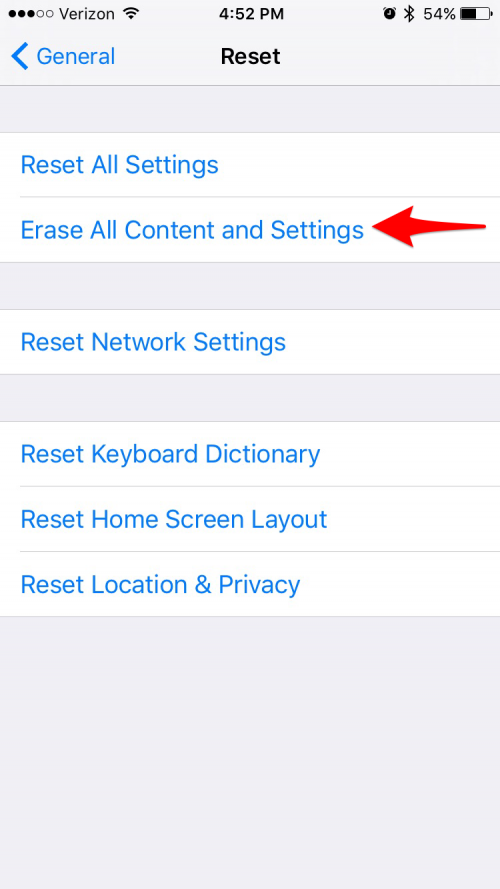
Nel peggiore dei casi, se nient'altro funziona e il tuo iPhone non è utilizzabile, potrebbe essere necessario ripristinare le impostazioni di fabbrica del tuo iPhone e quindi ripristinare da un backup (ecco come eseguire il backup del tuo iPhone). Per prima cosa determina se disponi di un backup corrente andando su Impostazioni > iCloud > Archiviazione > Gestisci archiviazione, quindi toccando un dispositivo elencato in Backup per vedere la data dell'ultimo backup. Speriamo che sia abbastanza attuale. Quindi vai su Impostazioni> Generali> Ripristina e tocca "Cancella tutto il contenuto e le impostazioni". Quindi procedi a "Scegli backup" e seleziona dall'elenco dei backup disponibili in iCloud.
Attiva la modalità aereo quando si verifica un errore di connessione
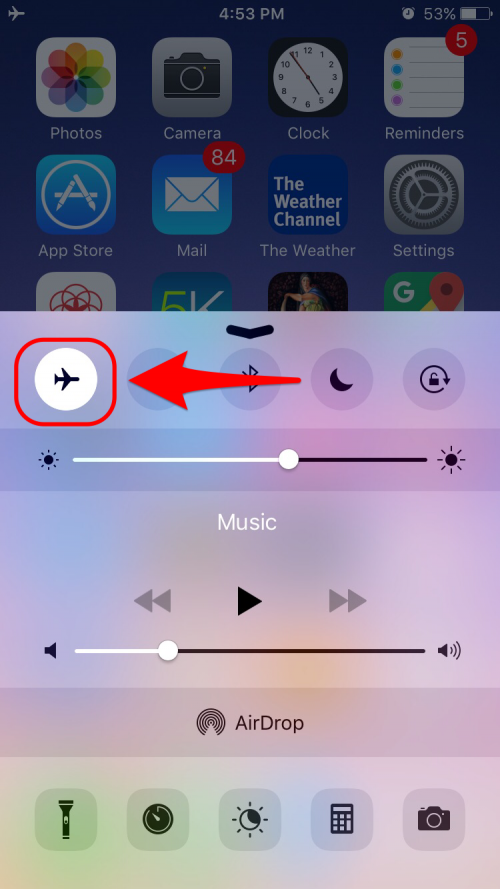
A volte il tuo iPhone non riesce a connettersi al servizio dati cellulare oa un router Wi-Fi. Spesso la correzione comporta semplicemente l'attivazione della modalità aereo per 30 secondi per disconnettersi dai servizi wireless e quindi disattivarla. Ciò farà sì che il tuo iPhone dimentichi la connessione precedente e ne crei una nuova. Per attivare la modalità aereo, scorrere verso l'alto il pannello di controllo dalla parte inferiore della schermata iniziale e toccare l'icona dell'aeroplano. Puoi anche provare a rimuovere e poi a reinserire la scheda SIM del tuo iPhone.
Prova "Dimentica questa rete" per problemi Wi-Fi
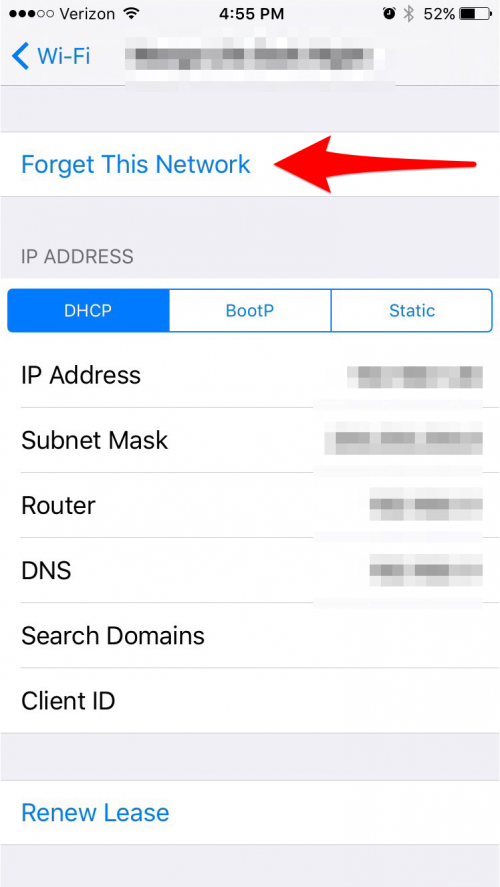
Se riscontri problemi con il Wi-Fi e l'attivazione della modalità aereo non funziona, vai su Impostazioni > Wi-Fi e seleziona la rete specifica. Quindi tocca Dimentica questa rete. Quindi prova a riconnetterti e ad accedere di nuovo.
Prova "Rinnova contratto" per problemi con il Wi-Fi
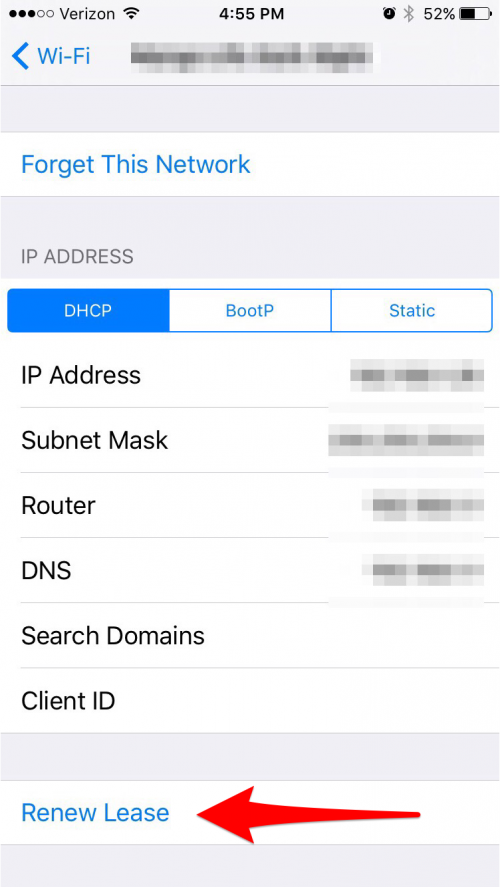
Il mio computer desktop in genere non riesce a connettersi a Internet almeno un paio di volte al giorno, ma posso farlo funzionare di nuovo immediatamente rinnovando il numero IP assegnato. Puoi anche rinnovare il contratto di locazione sul tuo iPhone. Vai su Impostazioni > Wi-Fi e tocca la "i" a destra del nome della rete a cui sei connesso. Quindi tocca Rinnova contratto di locazione.
Ripristina le impostazioni di rete
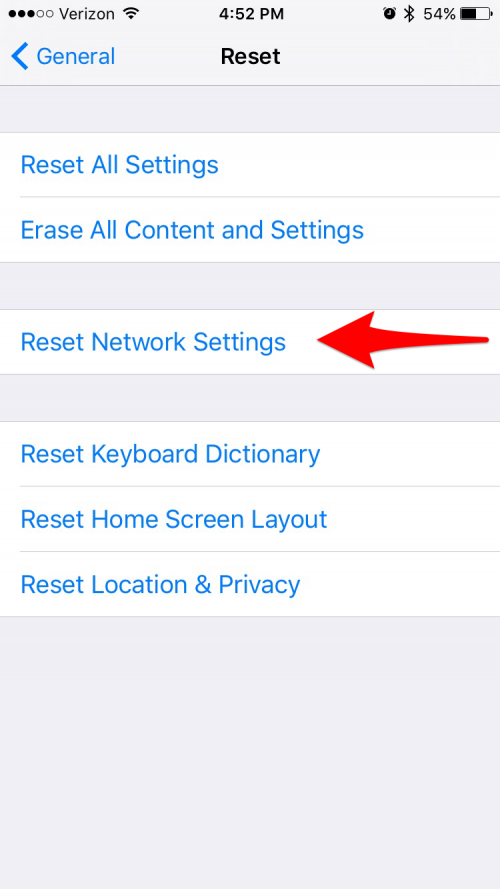
Un'altra opzione in caso di problemi di connessione è provare a ripristinare le impostazioni di rete. Ciò ripristina le reti Wi-Fi e le password e le impostazioni del cellulare (oltre alle impostazioni VPN e APN). Vai su Impostazioni > Generali > Ripristina > Ripristina impostazioni di rete.
Controlla l'utilizzo della batteria se stai consumando eccessivamente la batteria
Se la batteria si scarica più velocemente del normale, ci sono un paio di cose da provare. Un semplice primo passo è riavviare il tuo iPhone, che spesso può risolvere il problema. Il prossimo passo sarebbe andare su Impostazioni> Batteria per vedere i dettagli di quali app stanno utilizzando la batteria. Non solo mostra le app che hai utilizzato attivamente, ma anche quanta energia viene consumata dalle app che utilizzano la batteria in background. Se un'app richiede molta energia in background, potresti voler disattivare l'"aggiornamento dell'app in background" di andando su Generale> Aggiornamento app in background e disattivando questa funzione o disattivandola per specifici app. In casi estremi potresti provare a ripristinare tutte le impostazioni o anche a eseguire un ripristino e un ripristino.